亲爱的读者们,你是否曾为下载速度慢而烦恼?今天,我要给你带来一个超级实用的秘密武器——qb下载!没错,就是那个让无数人爱不释手的下载神器。接下来,就让我带你一起探索qb下载的奥秘吧!
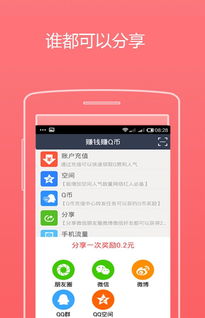
在介绍qb下载之前,我们先来了解一下什么是bt下载。bt下载,全称是比特Torrent下载,是一种基于P2P(点对点)技术的下载方式。简单来说,就是通过连接到其他下载过相同文件的用户,共享文件资源,从而实现快速下载。
而qb下载,则是基于bt下载的一款客户端软件。它拥有丰富的功能,如磁力链接搜索、种子文件管理、下载速度限制等,让下载过程更加便捷、高效。
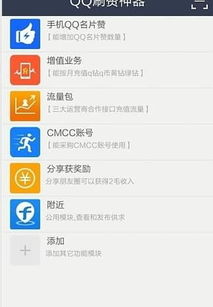
1. 速度快:qb下载采用P2P技术,连接多个种子用户,实现资源共享,下载速度自然快如闪电。
2. 功能强大:qb下载支持磁力链接搜索、种子文件管理、下载速度限制、下载任务优先级设置等功能,满足不同用户的需求。
3. 界面简洁:qb下载的界面简洁大方,操作简单易懂,即使是电脑小白也能轻松上手。
4. 跨平台使用:qb下载支持Windows、Mac、Linux等多个操作系统,让你随时随地享受下载的乐趣。
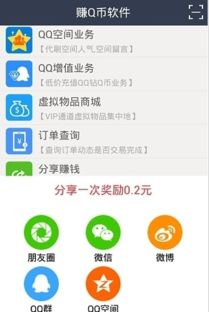
- 在群晖NAS上,首先需要安装Docker。打开套件中心,搜索并安装Docker。
- 下载qbittorrent镜像。在Docker注册表中搜索“qbittorrent”,选择“linuxserver/qbittorrent”版本,点击安装。
- 创建文件夹。在群晖NAS上创建一个名为“qbittorrent”的文件夹,并在其中创建“config”和“downloads”两个子文件夹。
- 赋予权限。将“qbittorrent”、“config”和“downloads”文件夹的权限赋予“everyone”。
- 启动容器。在Docker容器列表中找到刚刚安装的qbittorrent容器,点击启动。
- 设置端口映射。在高级设置中,将端口映射设置为8080(默认端口)。
- 打开浏览器,输入群晖NAS的IP地址和端口(如:http://192.168.1.100:8080),即可进入qb下载界面。
- 搜索磁力链接或种子文件,添加下载任务。
- 设置下载任务优先级、下载速度限制等参数。
- 检查网络连接是否稳定。
- 尝试更换种子源或磁力链接。
- 调整下载任务优先级和下载速度限制。
- 检查网络连接是否稳定。
- 尝试重新下载任务。
- 检查种子文件是否损坏。
- 确保文件夹权限正确。
- 检查种子文件是否损坏。
通过本文的介绍,相信你已经对qb下载有了更深入的了解。它是一款功能强大、操作简单的下载神器,让你的下载过程更加轻松愉快。赶快试试吧,让你的下载速度飞起来!